O plugin Direct Checkout Widgets – Elementor and WooCommerce é utilizado para que seja possível fazer a edição da página de checkout do WooCoomerce com o Elementor. Sem ele, não é possível fazer essa edição.
E para que tudo funcione como planejado, é necessário seguir os passos a seguir.
Como editar
- Com o plugin já ativado, vá até Páginas > Checkout e clique em Editar.
- Dentro da página, exclua o shortcode que aparecerá, salve e então Edite com Elementor
Agora, no painel lateral do Elementor você terá 4 opções para adicionar ao seu checkout:
- Billing Details: referente ao formulário que o usuário deve preencher, contendo nome, endereço e afins;
- Order Table: onde estarão listados os produtos e o preço total da compra, além das opções de entrega;
- Order Notes: o campo para que o usuário deixe algum recado sobre o seu pedido se ele desejar;
- Review & Pay: lista das opções de pagamento com botão para finalizar a compra
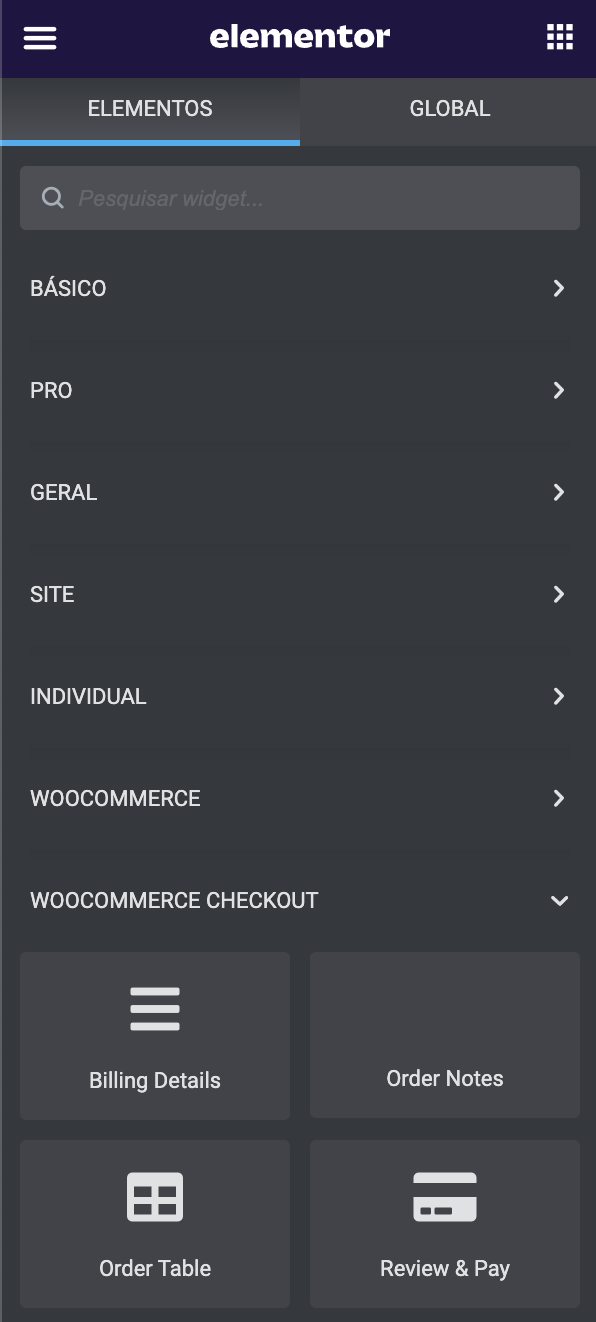
Então, você poderá editar como quiser, utilizando o Elementor para complementar a edição do seu checkout.
Abaixo por exemplo, coloquei as 4 opções do plugin WooCommerce Checkout distribuídas por 3 colunas, colocando cores e títulos em cada uma delas.
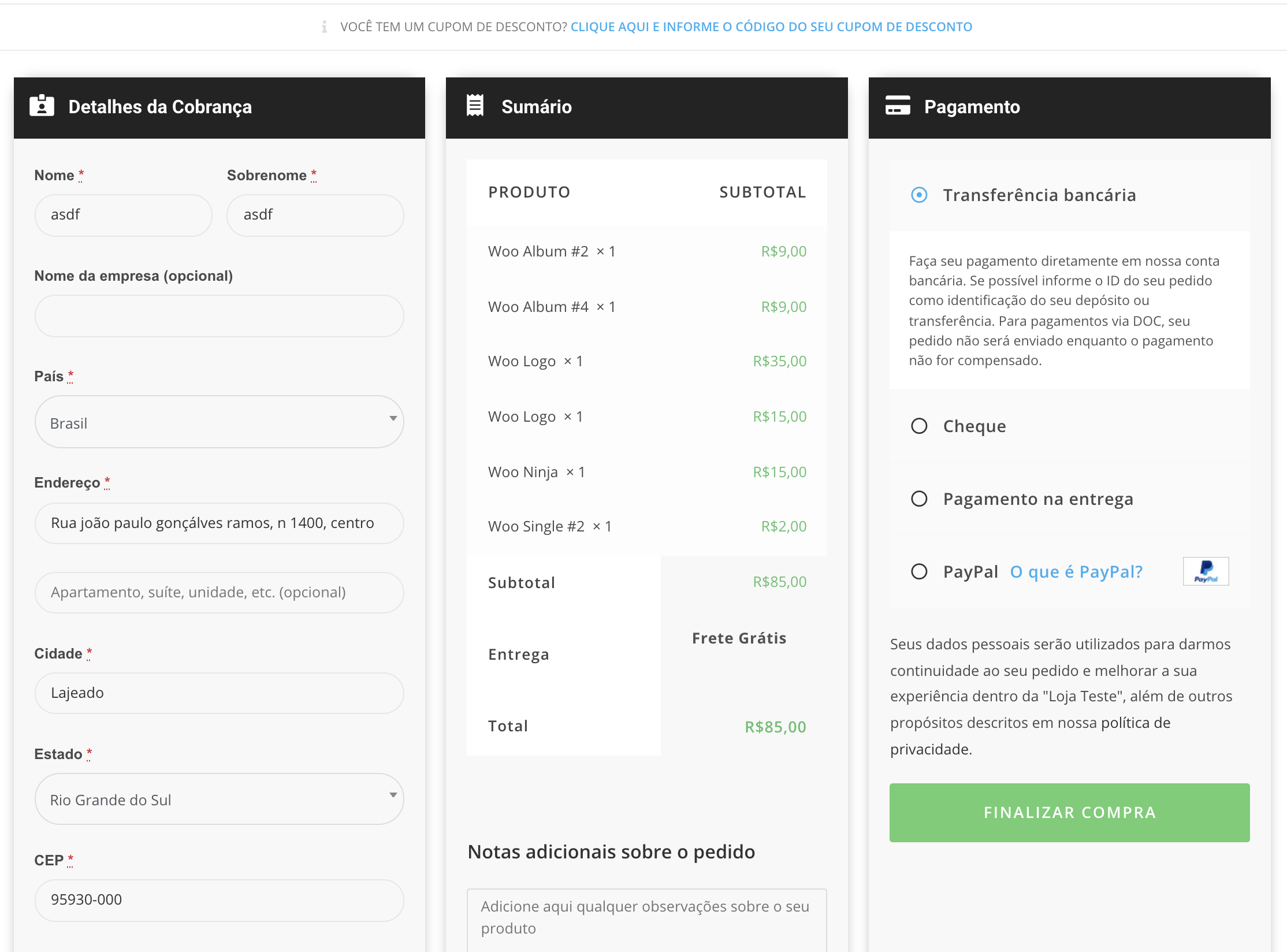
Por fim, lembre-se de Atualizar/Salvar.
Finalizando
Volte para as páginas do painel administrativo do WordPress.
- Vá até a página do Checkout novamente, mas dessa vez clique em Edição rápida.
- E então, escolha o Modelo Elementor Checkout e atualize.
ATENÇÃO! Essa é uma parte muito importante do processo, se ela não for feita, algumas coisas no seu checkout podem não funcionar.
Como exemplo disso, não irá aparecer a opção de cupom e nem o botão para finalizar compra irá funcionar, então fique atento e defina o modelo corretamente.

Dicas WooCommerce
Se deseja permitir que o usuário faça login, crie sua conta na hora do checkout, você poderá adicionar essas configurações pelo WooCommerce.
Para isso, vá até WooCommerce > Configurações e clique na aba Contas e privacidade.
Então, ao chegar nesta tela, você irá ter várias opções para checar se deseja ou não no seu processo de checkout, como pode-se ver no print abaixo.
Você terá mais algumas opções, como mudar o texto que aparece da política de privacidade e afins.
Desse modo, você deve deixar do formato que for melhor para o seu negócio, mas por padrão nós sempre deixamos no formato mostrado abaixo.

Não se esqueça de checar mais de nossos conteúdos sobre WooCommerce.
E se tiver mais dúvidas sobre o plugin em específico, visite a página de documentação do mesmo